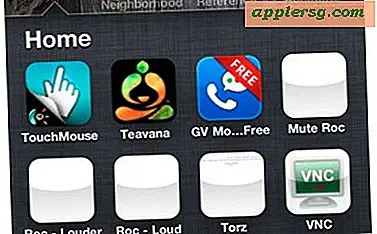Hoe SonicWALL SSL-VPN in te stellen
SonicWALL biedt een reeks diensten en netwerkapparaten die de gemakkelijke configuratie en het onderhoud van een groot aantal netwerkdiensten mogelijk maken. Met behulp van de netwerkapparatuur van SonicWALL kunt u eenvoudig SSL VPN-verbindingen met uw lokale domein opzetten en beveiligen. Hiermee kunt u netwerkdocumenten en bronnen op een veilige manier delen via het openbare internet. De webgebaseerde gebruikersinterface en het beheerpaneel maken het toevoegen van gebruikers en de configuratie van de SSL VPN een eenvoudige taak in vergelijking met andere veilige VPN-oplossingen.
Stap 1
Log in op uw Network Security Appliance via de webinterface. Ga naar het tabblad "Interfaces" en klik op de optie "WAN configureren". Controleer de "HTTPS"-opties onder zowel "Beheer" als "Gebruikersaanmelding" op het tabblad "Algemeen" van de WAN-configuratie. Klik op "OK" als u klaar bent.
Stap 2
Klik op het tabblad "SSL VPN" aan de linkerkant van het scherm en klik op het tabblad "Clientinstellingen". Klik op de "WAN"-link onder dit menu. Voer het begin- en eind-IP in voor uw SSL VPN-clientadresbereik. Dit geeft direct weer wat u al hebt ingesteld op uw Network Security Appliance voor het LAN. Klik op "Standaard DNS-instellingen", tenzij u een andere DNS-server nodig hebt, om het veld "DNS-server 1" in te vullen met uw huidige DNS-instellingen. Voer de naam van uw "Gebruikersdomein" in het daarvoor bestemde tekstveld in. Klik op "Accepteren" om al uw voorkeuren op te slaan. Klik op "OK" wanneer het bevestigingsbericht verschijnt.
Stap 3
Klik op het tabblad "Lokale gebruikers" aan de linkerkant van de configuratiepagina. Klik op de knop "Gebruiker toevoegen..." om een nieuwe gebruiker aan te maken. Configureer de gebruikersnaam en het wachtwoord op het tabblad "Instellingen". Klik op het tabblad "Groepen" en voeg eventuele groepen toe waarvan de gebruiker deel moet uitmaken voor organisatie of machtigingen. Zorg ervoor dat u de gebruiker toevoegt aan de groep "SSLVPN Services". Klik op het tabblad "VPN-toegang" en voeg de gebruiker toe aan het "X0-subnet"-netwerk. Klik op "OK" om uw wijzigingen op te slaan en het dialoogvenster Gebruiker toevoegen te sluiten. Voeg eventueel extra gebruikers toe aan uw SonicWALL SSL-VPN.
Stap 4
Meld u af bij uw Network Security Appliance-beheerpaneel om terug te keren naar de inlogpagina. Klik op de link in de rechterbenedenhoek van het dialoogvenster die u naar het SonicWALL Virtual Office verwijst. Voer de gebruikersnaam en het wachtwoord in die u hebt ingevoerd en klik op "Inloggen" om toegang te krijgen tot het SonicWALL Virtual Office. Download en installeer de meegeleverde NetExtender-applicatie. Dubbelklik op het NetExtender-pictogram in uw systeemvak zodra de installatie is voltooid.
Voer het IP-adres van de SSL-VPN Server, uw gebruikersnaam, wachtwoord en domein in. Klik op "Verbinden" om NetExtender te starten. Zodra u "Verbonden" ziet in het Status-gedeelte van het NetExtender-dialoogvenster, hebt u toegang tot gedeelde bronnen op de SSL-VPN.